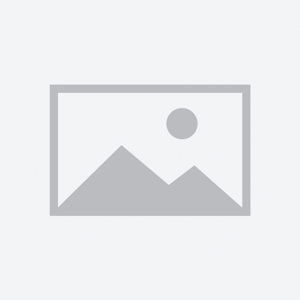Определение наличия блютуса на компьютере — важный шаг для подключения беспроводных устройств. Эта информация необходима при покупке наушников, мыши или других аксессуаров. Понимание методов проверки поможет быстро установить работоспособность функции и избежать проблем с подключением.
Проверка Через Диспетчер Устройств
Для проверки через диспетчер устройств:
- Нажмите правой кнопкой мыши на «Этот компьютер» и выберите «Диспетчер устройств»
- В разделе «Сетевые адаптеры» ищите устройства с названием, содержащим «Bluetooth»
- Если адаптер присутствует, но отмечен желтым знаком, требуется установка драйверов
- Если устройства нет, блютус отсутствует или отключен в биосе
Метод Проверки В Настройках Системы
Для проверки через настройки:
- Откройте «Параметры» и перейдите в раздел «Устройства»
- Найдите вкладку «Блютус и другие устройства»
- Если раздел присутствует, но функция отключена, включите переключатель
- Если раздел отсутствует, блютус не установлен или не поддерживается
Использование Командной Строки
Для проверки через командную строку:
- Нажмите Windows + R и введите «cmd»
- В открывшемся окне введите команду «powershell Get-PnpDevice -Class Bluetooth»
- Система выведет список активных блютус-устройств
- Если список пуст, адаптер отсутствует или отключен
Проверка В Биосе Компьютера
Для проверки настройки биоса:
- Перезагрузите компьютер и нажмите клавишу входа в биос (F2, Del, F10)
- Найдите раздел «Advanced» или «System Configuration»
- Проверьте параметр «Bluetooth Support»
- Если параметр отключен, включите его и сохраните настройки
Решение Проблем С Отсутствием Блютуса
Если блютус не обнаружен:
- Установите внешний блютус-адаптер через USB-порт
- Обновите драйверы через диспетчер устройств
- Проверьте целостность кабелей внутри системного блока
- Обратитесь в сервисный центр для диагностики
Советы По Работе С Блютусом
Для удобного использования:
- Регулярно обновляйте драйверы блютус-адаптера
- Используйте оригинальные кабели для подключения внешних устройств
- Не размещайте блютус-устройства рядом с источниками помех
- Следите за уровнем заряда подключенных устройств
Проверка наличия блютуса на компьютере требует знания нескольких методов и правильного подхода. Следуя этим рекомендациям, можно быстро определить работоспособность функции и принять меры для ее настройки. Не пренебрегайте проверкой перед покупкой беспроводных устройств для избежания неприятных сюрпризов.